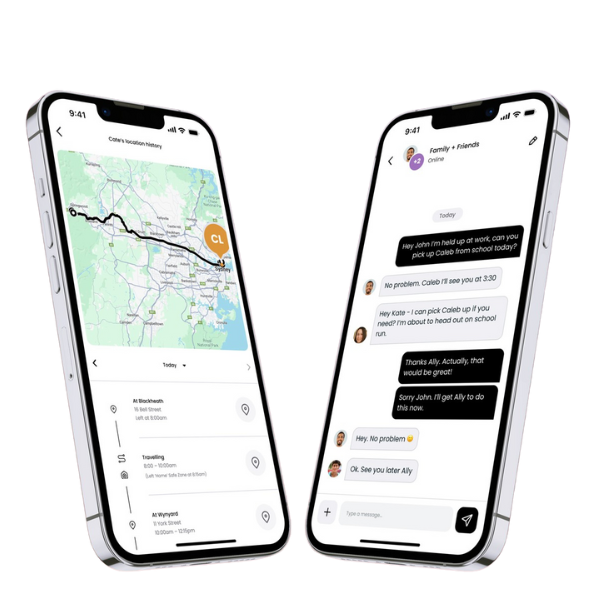
Paikanna, yhdistä, suojaa ja hallitse lasten, nuorten, vanhempien ja vanhusten hyvinvointia vaivattomasti. Anna heille itsenäisyyttä samalla kun sinä nautit mielenrauhasta.
Täysin ilmainen kaikille perheenjäsenille - ei älykelloa, ei huolta.
Joitakin hyödyllisiä vinkkejä alkuun
Laajenna tiedot valitsemalla alla oleva kohta.
Mikä on Spacetalk-sovellus ja miksi tarvitsen sitä?
Spacetalk-sovellus on kaiken kattava sovellus, jolla pidät perheesi turvassa. Spacetalk-sovelluksen avulla voit hallita Spacetalk-kelloja ja keskustella perheen ja ystävien kanssa heidän matkapuhelimissaan sovelluksen avulla.
Spacetalk-sovelluksemme voit ladata sovelluskaupastasi (Applen sovelluskauppa iPhonelle ja Google Play Android-laitteille).
Miten varmistan, että sovellukseni on ajan tasalla?
On tärkeää varmistaa, että käytössäsi on uusin versio Spacetalk-sovelluksesta. Voit tarkistaa nykyisen sovellusversion valitsemalla Asetukset ja sitten Sovelluksen versio.Suosittelemme, että otat käyttöön taustapäivitykset tai päivität sovelluksen manuaalisesti App Storesta tai Google Playsta.Sovelluksen version tulisi olla vähintään seuraava
- Apple - 6.0.0.57
- Google - 6.0.2.1795
Pitääkö minun ostaa tilaus?
Jos käytät Spacetalkin SIM-korttia Kids-kellossa tai matkapuhelimessa, sovelluksen tilaamista ei tarvita.
Sinun ei tarvitse ostaa sovelluksen tilausta, jos:
- Sinulla on Spacetalk-kello ja aktiivinen Spacetalk-matkapuhelinliittymä.
- Käytät Spacetalk-sovellusta perheenjäsenet
- Ostit Spacetalk-kellosi Optus-myymälästä.
Sinun tarvitsee maksaa sovelluksen tilausmaksu vain, jos sinulla on Spacetalk-kello ilman Spacetalk-matkapuhelinliittymää.
Spacetalk Life -laitteiden tai muiden kuin Spacetalk Mobile SIM-kortteja käyttävien kannettavien laitteiden ja puhelimien osalta vaaditaan sovelluksen tilaus.
Jos käytät Spacetalk Mobile -liittymää etkä saa ilmaista tilausta, älä osta tilausta, vaan ota yhteyttä tukitiimiimme saadaksesi apua.
Kuinka turvallisia tietoni ovat?
Spacetalk asettaa yksityisyyden ja turvallisuuden etusijalle. Sovellus käyttää salausta viestinnässä, ja vain hyväksytyt yhteyshenkilöt voivat käyttää laitteen sijaintia tai lähettää viestejä. Vain luotetut yhteyshenkilöt voivat olla yhteydessä laitteeseen tai lapsiin.
Mitä Spacetalk-sovellus maksaa?
Asiakkaille, jotka käyttävät Spacetalk Mobile SIM-kortteja ja palveluita Spacetalk-kellossaan, sovelluksen käyttö on maksutonta!
Jos käytät toisen palveluntarjoajan SIM-korttia Spacetalk-kellossasi, sovelluskaupassa veloitetaan 7,99 dollaria kuukaudessa.
Miten määrittelen Spacetalk-sovellustilini?
Lataa Spacetalk-perheturvallisuussovellus joko Applen sovelluskaupasta tai Google Play -kaupasta, jos et ole vielä ladannut sitä.
- Aloita napauttamalla 'Luo tili'.
- Seuraa sovelluksen ohjeita tilin luomiseksi.
- Kirjoita nimesi, henkilökohtainen sähköpostiosoitteesi ja matkapuhelinnumerosi tilinomistajaksi, lisäät perheenjäsenesi ja läheiset yhteystietosi sovelluksen asennuksen aikana.
- Jos olet nykyinen tai palaava käyttäjä, napauta "aloita".
Mitä oikeuksia Spacetalk-sovellus tarvitsee ja miksi?
Spacetalk-sovellus tarvitsee pääsyn sijaintiisi, ja puhelimen asetuksissa ilmoitusten on oltava päällä.
Aseta sijaintiasetukseksi 'Aina päällä', jolloin sijaintitiedot ovat käytössä.
Näin varmistat, että saat reaaliaikaiset ilmoitukset perheenjäseniltäsi ja pääset hätätapauksessa nopeasti suoraan heidän sijaintiinsa.
Miten voin lisätä Spacetalk-kellon tililleni?
Varmista, että olet ladannut Spacetalk-kellon, aktivoinut Spacetalk Mobile -palvelun käyttövalmiiksi ja asettanut SIM-kortin (laitteisiin, joissa ei ole SIM-korttia esiasennettuna) ja merkitse kellon matkapuhelinpalvelun numero muistiin käyttövalmiiksi.
Avaa Spacetalk-sovellus mobiililaitteellasi ja lisää uusi perheenjäsen napauttamalla perhekuvaketta. Valitse uuden käyttäjän kellokuvake. Seuraa kehotteita syöttääksesi lapsesi tiedot, mukaan lukien kellon numero. (Voit syöttää kellon numeron manuaalisesti tai puhelimesi yhteystiedoista, jos se on jo lisätty puhelimesi yhteystietoihin, voit valita, haluatko ladata sen yhteystiedoista).
Kytke Spacetalk-kellosi päälle ja napauta kuvaketta, jossa lukee "Napauta pariliitosta", jotta QR-koodi tulee näkyviin kelloon. Skannaa QR-koodi sovelluksen ohjeiden avulla. Jos et pysty skannaamaan QR-koodia, napauta kellossa 'pariliitoskoodien näyttäminen' ja valitse sovelluksessa 'ei QR-koodia'.
Minut on kutsuttu perheeseen?
Spacetalk-sovelluksen käyttäjä voi kutsua perheenjäseniä ja ystäviä liittymään perheeseen ja tarkastelemaan sen laitteita.
Kutsu lähetetään tekstiviestinä tai haluamasi viestisovelluksen kautta. Napauta saamasi linkkiä – sinua pyydetään lataamaan Spacetalk-sovellus ja luomaan tili, jos et ole vielä tehnyt sitä.
Jos sinulla on jo Spacetalk-tili, linkki avaa sovelluksen ja yhdistää sinut kutsujan perheeseen.
Miten määrittelen perheeni Spacetalk-sovelluksessa?
Lapsen kasvattaminen vaatii koko kylän, ja tässä kohtaa sinä valitset oman kyläsi. Seuraa näitä ohjeita:
Ensisijainen tilinomistaja:
1. Avaa Spacetalk-sovellus ja paina näytön alareunassa olevaa +-painiketta.
2. Valitse perheenjäsenen tai ystävän laitetyyppi.
3. Kirjoita uuden perheenjäsenesi tiedot
4. Valitse perheenjäsenen kuva, kuvake tai väri ja napauta sitten Lähetä kutsu.
Seuraa sitten seuraavia ohjeita lisäjäsenten lisäämiseksi.
Perheenjäsenen poistaminen
Jos haluat poistaa käyttäjän perheestäsi, napauta perheenjäsenen kuvaketta ja 3 pistettä lisää. Napauta sitten "Poista laite".
Kun käyttäjä on poistettu, hän ei voi enää nähdä perheesi laitteita, ja hänet on kutsuttava uudelleen liittymään.
Miten voin jakaa yksittäisen kellon kutsumatta toista Spacetalk-sovelluksen käyttäjää perheeseen?
Perhedynamiikka voi olla monimutkaista, ja joskus haluat ehkä jakaa yhden laitteen kutsumatta toista Spacetalk-sovelluksen käyttäjää perheeseen.
Toissijaisten tilien haltijat eivät tarvitse lisätilausta, jos he käyttävät vain jakamista. Jos haluat jakaa Spacetalk-kelloja, noudata seuraavia ohjeita:
Ensisijainen tilinomistaja:
Avaa Spacetalk-sovellus ja paina näytön alareunassa olevaa "Perhe"-painiketta.
Valitse sen laitteen profiilin nimi, jonka käyttöoikeudet haluat jakaa.
Paina tämän valikon alareunassa 'Laitteen jakaminen' ja paina sitten plussaa oikeassa alakulmassa.
Kirjoita sen henkilön sähköpostiosoite, jolle haluat jakaa käyttöoikeuden, ja paina sitten Jaa laite (huomaa, että kutsutun sähköpostiosoitteen on oltava sama kuin sen henkilön sähköpostiosoite, jota hän käyttää tai aikoo käyttää Spacetalk-sovellukseensa).
Toissijainen tilinomistaja:
1. Kutsuttu käyttäjä saa kutsun sähköpostitse.
2. Toisen tilin haltijan on avattava sovellus ja siirryttävä sivun alareunassa kohtaan "Perhe", jossa hänen profiilinsa nimen pitäisi näkyä kohdassa "Perhe".
3. Paina profiilin nimeä ja hyväksy jakamispyyntö.
Mitä ovat turvavyöhykkeet?
Turvavyöhykkeet ovat maantieteellisesti kohdennettuja alueita, jotka on määritetty Spacetalk-sovelluksessa. Kun Spacetalk Watchin tai -sovelluksen käyttäjä saapuu näille ennalta ohjelmoiduille alueille ja poistuu niiltä, Spacetalk-sovellukseen lähetetään valinnainen ilmoitus.
Miten määrittelen turvavyöhykkeet?
Miten määrittelen turvavyöhykkeet?
Voit perustaa uuden turvavyöhykkeen napauttamalla Spacetalk-sovelluksessa karttanäytön oikeassa alakulmassa olevaa pientä talokuvaketta.
Napauta painiketta "+ Turvavyöhyke" ja anna turvavyöhykkeen nimi.
Kirjoita kartan sijaintikenttään joko haluamasi sijainnin osoite tai etsi se nimen perusteella. Kun olet tyytyväinen sijaintiin, napauta näytön alareunassa olevaa Tallenna alue -painiketta.
Kun turvavyöhyke on luotu, voit määrittää turvavyöhykehälytykset.
Huomaa, että jotta turvavyöhykkeet toimisivat, sinun on myös otettava käyttöön automaattiset sijaintipäivitykset Spacetalk-sovelluksessa.
Turvavyöhykkeiden hälytysten asettaminen Spacetalk-sovelluksessa:
- Valitse perheenjäsen, jonka varoituksen haluat aktivoida.
- Napauta Asetukset
- Napauta turvavyöhykkeitä
- Valitse turvavyöhyke jo määritettyjen turvavyöhykkeiden luettelosta.
- Napauta näytön alareunassa olevaa +-painiketta.
- Seuraa sovelluksen ohjeita määrittääksesi Safe Zone -asetukset.
Turvavyöhykeilmoituksia voidaan määrittää rajattomasti, ja ne voidaan mukauttaa tiettyihin päiviin sopiviksi.
Unohdin salasanani!
Ei se mitään! Me kaikki unohdamme asioita aika ajoin.
Napsauta Spacetalk-sovelluksen "Olemassa olevan käyttäjän kirjautumisvaihtoehtoa", jonka alla näet vaihtoehdon "Rest password".
Jos sinulla ei ole enää pääsyä sähköpostitiliisi, ota yhteyttä tukitiimiimme ja ilmoita käyttäjätunnuksesi, matkapuhelinnumerosi ja kellotietosi, jotta voimme manuaalisesti tarkistaa sinut ja palauttaa tilisi, jotta pääset takaisin sisään.
Spacetalk Mobiiliportaali VS Sovelluksen kirjautumiset
Huomaa, että Spacetalk App -tilisi ja Spacetalk Mobile -portaalitilisi ovat kaksi erillistä palvelua.
Voit käyttää samaa sähköpostiosoitetta ja jopa samaa salasanaa palveluissa, mutta koska ne ovat yksilöllisiä kussakin palvelussa, yhden salasanan nollaaminen ei muuta toista.
Miten voin nollata sovellukseni?
Jos haluat nollata sovelluksen, kirjaudu ensin ulos sovelluksesta asetusvalikon kautta ja tyhjennä sitten sovelluksen välimuisti ja data-asetukset laitteen valikosta.
Jos tämä ei ratkaise ongelmaa, poista sovellus ja asenna se uudelleen sovelluskaupasta.
Kun kirjaudut takaisin sisään, käytä nykyisiä tilitietojasi ja sähköpostiosoitettasi. Älä luo uutta tiliä, sillä se voi aiheuttaa ongelmia nykyisten pariliitossa olevien perheenjäsenten kanssa.
Apua, laitteeni sanoo, että se on jo yhdistetty toiseen tiliin!
Jos kyseessä on laite, jonka olet aiemmin yhdistänyt tiliisi, tarkista, ettei laite ole jo näkyvissä tililläsi. Jos se näkyy edelleen, napauta laitteen kuvaketta, 3 pistettä valikkoa ja sitten "Lisäasetukset" ja "Poista laite". Voit sitten yrittää muodostaa pariliitoksen laitteen kanssa uudelleen.
Jos yrität jakaa laitteen toisen käyttäjän kanssa, voit yhdistää kellon vain yhden tilin kanssa, mutta sen voi kuitenkin jakaa rajoittamattoman määrän muiden käyttäjien kanssa. Katso tukiartikkeli "Miten lisään Spacetalk-kellon tiliini?".
Jos kyseessä on uusi laite, joka on ostettu liikkeestä tai käytettynä, ota yhteyttä asiakaspalveluumme ja ilmoita laitteen IMEI-tunnus sekä todiste ostotodistuksesta. IMEI löytyy kellon tietovalikosta.
Miten voin poistaa Spacetalk-tilini ja tietoni?
Jos et enää halua käyttää Spacetalk-laitettasi tai -sovellustasi.
- Poista ensin kaikkien tililläsi olevien laitteiden pariliitos.
- Peruuta mahdolliset sovellustilaukset (tarvittaessa)
- Napauta sitten Asetukset ja 'Poista tili'.
Jos sinulla on ongelmia laitteen tai sovelluksen kanssa, suosittelemme, että et poista tiliäsi ja otat ensin yhteyttä tukitiimiimme.
Miten voin muuttaa tietojani sovelluksessa?
Jos olet vaihtanut matkapuhelinnumerosi tai yhteystietosähköpostiosoitteesi, tämä on helppo päivittää.
Napauta sovelluksessasi "Asetukset", napauta "Muokkaa profiilia" ja muuta sitten tietoja tarpeen mukaan. Kaikkien tehtyjen muutosten yhteydessä sinun on vahvistettava muuttunut numero tai sähköpostiosoite.
Miten voin peruuttaa tilaukseni?
Tilaus on peruutettava samalla Apple ID- tai Google Play -tunnuksella, jolla se ostettiin.
Peruutettu tilaus pysyy aktiivisena sen päättymispäivään asti, etkä voi ostaa samaa tilausta samalla Apple- tai Google play -tunnuksella ennen sen päättymistä.
Apple / iOS-laitteille: Klikkaa tästä
Android-laitteille: Klikkaa tästä
Huomaa, että vaikka Spacetalk näkee kaupan, jonka kautta tilaus on ostettu, emme pysty vahvistamaan käytettyä Apple- tai Googleplay-tunnusta, koska ne voivat olla eri kuin Spacetalk-tilisi tiedot.
Sijaintihistorian ja reittihistorian käyttäminen
Pääset perheesi sijaintihistoriaan napauttamalla perheenjäsenesi kuvaketta karttanäytössä ja napauttamalla sitten karttanäytön alareunassa olevaa "sijaintihistoriaa", jolloin pääset perheenjäsenesi viimeisten 30 päivän historiaan.
Puhelu- tai chat-toiminnon käyttäminen
Jos haluat keskustella perheenjäsenen tai ystävän kanssa, napauta joko puhelu- tai viestikuvaketta näytön alareunassa.
Voi hyvin
Terveys- ja hyvinvointitietoihin pääset käsiksi näytön alareunassa olevan lokeron "voi hyvin" -kuvakkeesta.
Tästä valikosta näet askelmäärän, sykkeen, tunteet ja muut kellon käyttäjien hyvinvointitiedot.
Huomioithan, että Spacetalk-laitteet ja Spacetalk-sovelluksen tiedot ovat yleistä hyvinvointitietoa, eikä niitä pidä käsitellä lääkinnällisen laitteen tietoina.
Koulutilan määrittäminen
Häiriötön oppiminen on yksi laitteidemme keskeisistä arvoista, ja ymmärrämme, että pienet lapset unohtavat joskus, ettei Spacetalk ole mikään luokkahuoneen lelu.
Koulutila on hyvä tapa ottaa käyttöön vain ne ominaisuudet, joita lapsesi tarvitsee kouluaikana.
Avaa Spacetalk-sovellus, napauta laitetta, napsauta kolmea pistettä kohdasta "Lisää" ja napauta Koulutila.
Napauta "+ Koulutila" luodaksesi uuden koulutilan rutiinin.
Anna jaksolle nimi, aseta alkamis- ja päättymisajat ja avaa "Ota ominaisuudet käyttöön" -valikko, josta voit valita, mitkä ominaisuudet haluat ottaa käyttöön. Kun vaihtokytkin on vasemmalla ja harmaa, ominaisuus on pois käytöstä. Kun valitsin on oikealla ja musta, ominaisuus on käytettävissä koulumoodissa.
Turvallisuussyistä hätäpuhelutoiminto on aina käytettävissä koulutilassa, eikä sitä voi poistaa käytöstä.
Koska kellon suunnittelun tarkoituksena on estää kellon "juuttuminen" koulutilaan, ei tällä hetkellä ole mahdollista asettaa koulutilan jaksoa yöksi. Jos asetat Koulutilan yöksi varmistaaksesi, että lapsesi ei leiki kellollaan nukkumaanmenoajan jälkeen, luo kaksi jaksoa. Toinen päättyy klo 23:59 ja toinen alkaa klo 12:00 heräämiseen asti.
Mitä "Kutsu odottaa" tarkoittaa?
Kutsusi tila on vireillä muutamasta syystä.
- Kutsumasi perheenjäsen tai ystävä ei ole vielä hyväksynyt kutsuasi.
- Tällä hetkellä et voi kutsua perheenjäsentä tai ystävää, joka jo kuuluu perheeseen Spacetalkissa. Tämä näkyy kutsun tilassa, joka on "Kutsua odotetaan".
Kannattaa pitää mielessä, että kutsulinkin voimassaoloaika päättyy 24 tunnin kuluessa. Tämän jälkeen tila muuttuu "Expired" (vanhentunut) ja sinun on lähetettävä uusi kutsu.
Lisää luotettuja yhteystietoja 3 helpolla askeleella!
Saatavilla koko perheelle millä tahansa laitteella. Ei kelloa, ei huolta.
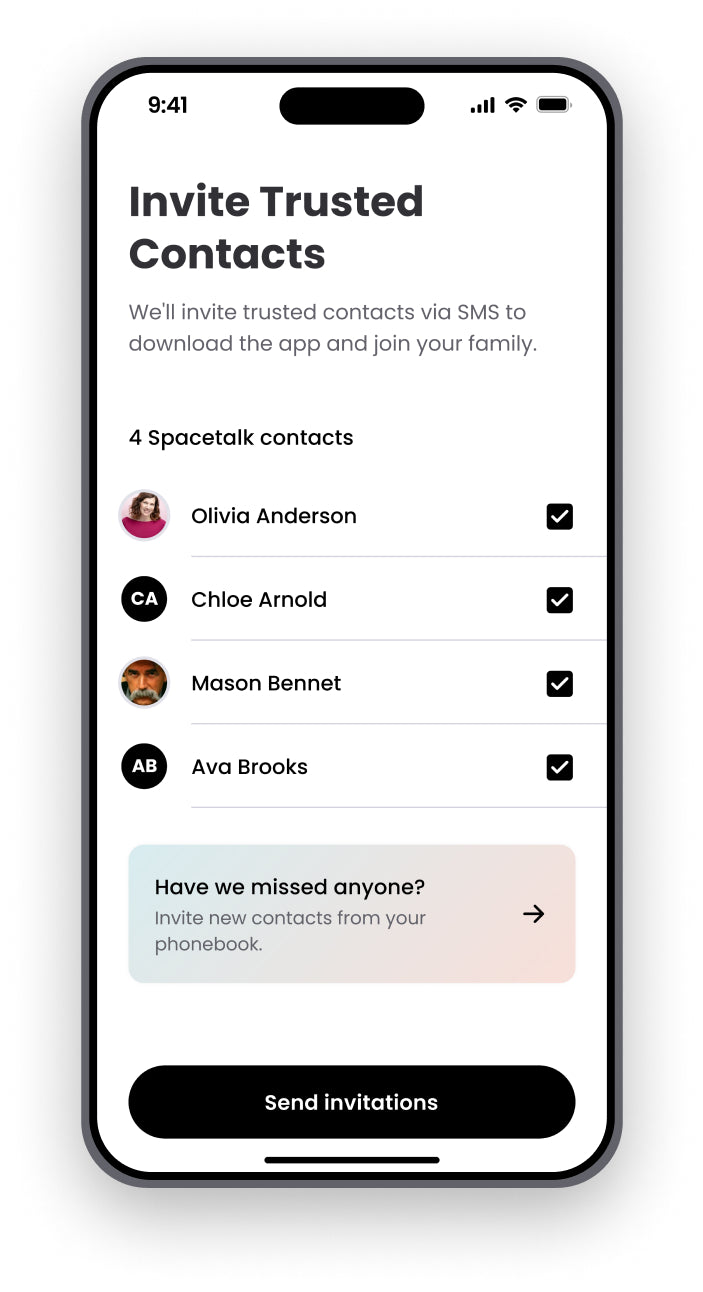
Vaihe 1. Kutsu luotettavat yhteystietosi
Valitse luotetut yhteystiedot puhelimen yhteystietoluettelosta. Kutsumme luotetut yhteystietosi tekstiviestillä lataamaan sovelluksen ja liittymään perheeseesi.
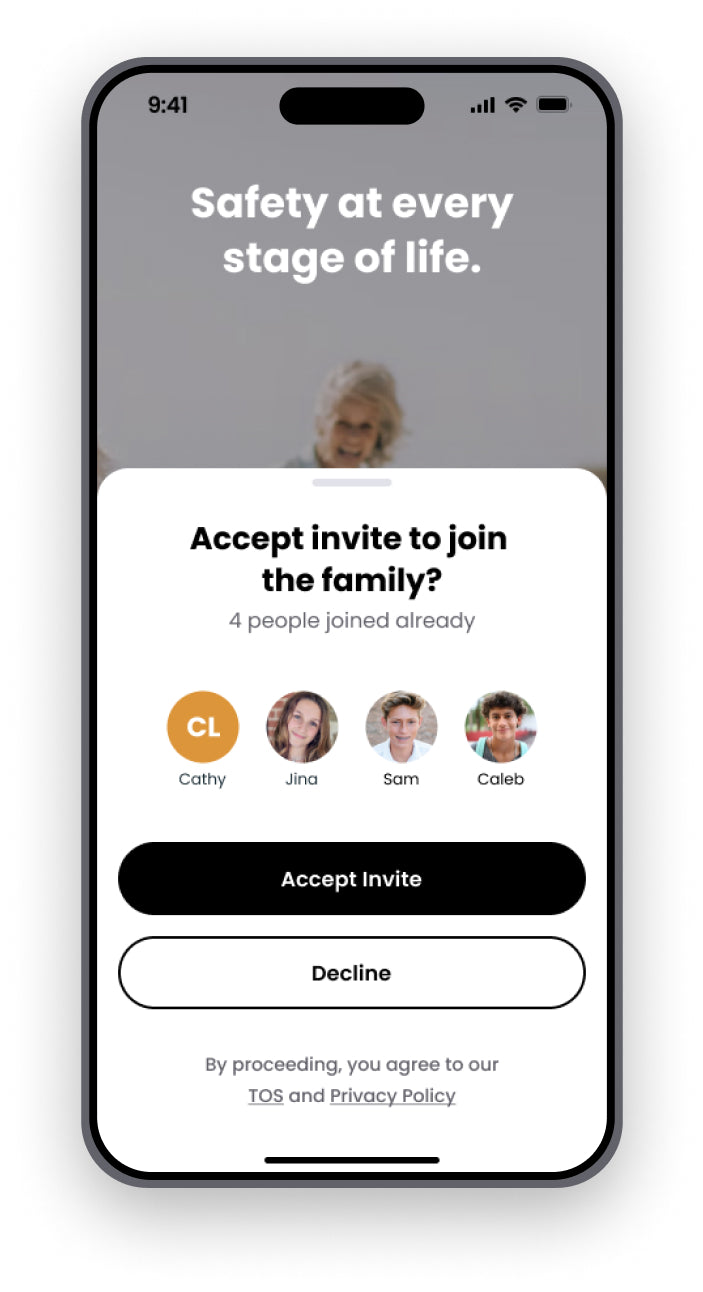
Vaihe 2. Hyväksy kutsu liittyä perheeseen
Seuraa vain ohjeita, kuten koko nimi, matkapuhelinnumero ja sukulaisuussuhde perheeseen, esim. täti.
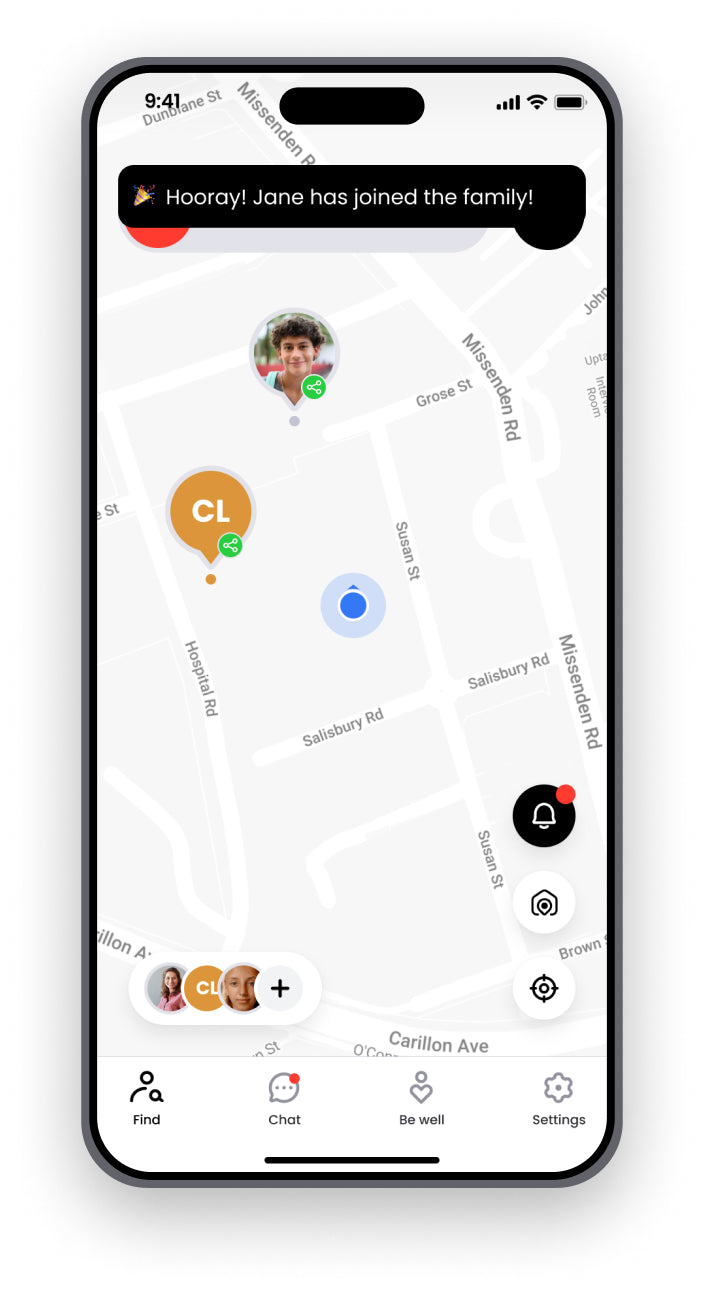
Vaihe 3. Hurraa, olet liittynyt perheeseen!
Nyt sinulla on tukiverkosto, jonka avulla voit paikantaa, yhdistää ja suojella lapsia, nuoria, vanhempia ja vanhuksia millä tahansa laitteella.
§ Spacetalk Life on kuluttajaluokan yleinen hyvinvointilaite, ei sertifioitu lääkinnällinen laite. Spacetalk Life -kaatumishälytys ei havaitse 100 % kaatumisia. Jos mahdollista, käyttäjien tulisi aina painaa SOS-painiketta, kun he tarvitsevat apua. Spacetalkia ei ole tarkoitettu korvaamaan hoitajan tai lääkärin apua terveysongelmien kanssa elävälle henkilölle. Ominaisuuksia ei ole tarkoitettu lääketieteelliseen diagnostiikkaan. Tällä verkkosivustolla tai Spacetalk-sovelluksessa annetut tiedot eivät korvaa asianmukaisen ammattilaishoidon tai -palvelujen hankkimista. Sinun tulisi tarvittaessa hakea riippumatonta neuvontaa terveydenhuollon ammattilaiselta.
*Yleensä yli 500 000 latausta Applen App Storessa ja Google Play -kaupassa.
< Spacetalk app costs may apply. The Spacetalk app is free while device uses a Spacetalk Mobile SIM with associated paid mobile plan.
>Spacetalk App -tarjoukseen sovelletaan ehtoja ja kelpoisuusehtoja, jotka ovat saatavilla täällä.
Apple ja Apple-logo ovat Apple Inc:n tavaramerkkejä, jotka on rekisteröity Yhdysvalloissa ja muissa maissa. App Store on Apple Inc:n palvelumerkki, joka on rekisteröity Yhdysvalloissa ja muissa maissa. Android™, Google Play™ ja Google Play -logo ovat Google Inc:n tavaramerkkejä. iOS® on Ciscon tavaramerkki tai rekisteröity tavaramerkki Yhdysvalloissa ja muissa maissa.


